Ua230a, Conseils de dépannage, Logiciel d'installation pour mas os x – Amped Wireless UA230A - High Power 802.11ac Wi-Fi USB Adapter Manuel d'utilisation
Page 2: Installation pour les systèmes d'exploitation mac
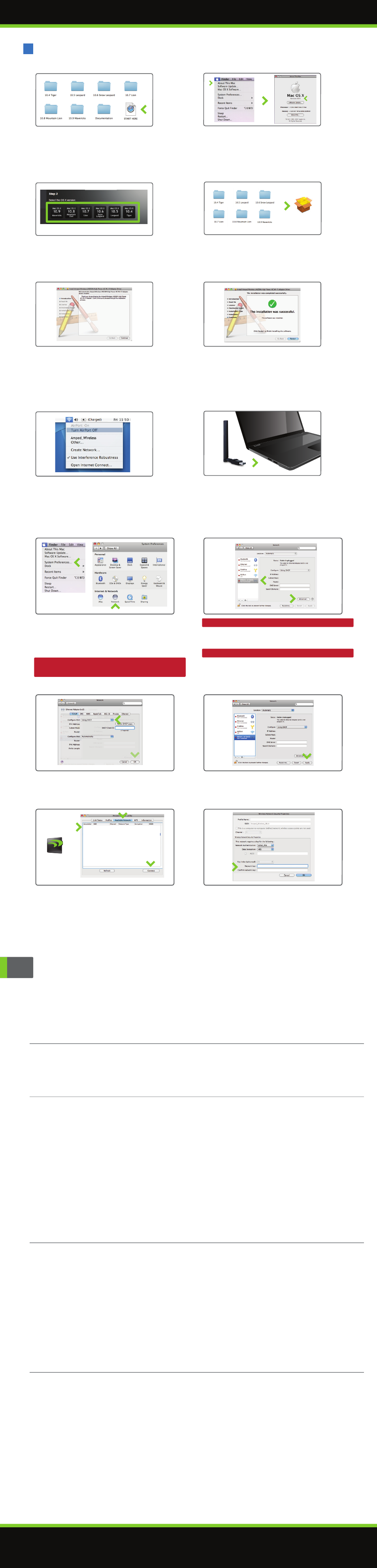
Conseils de dépannage
La page de menu du CD n’apparaît pas.
a. Insérez le CD dans votre lecteur de CD (ou de DVD) et cliquez sur Start, puis My Computer. Localisez votre
lecteur de CD ou de DVD; et faites un clic droit dessus, sélectionnez Explore ou Open. Localisez le fichier
"autoload.exe" ou le fichier "Start Here" et faites un double clic pour accéder au menu du CD.
b. Assurez-vous que votre lecteur de CD fonctionne correctement en insérant d’abord un autre CD puis en
réessayant le CD d'installation Amped Wireless.
Mon ordinateur n'est pas équipé d'un lecteur de CD.
a. Connectez votre ordinateur à Internet et téléchargez les pilotes sur le Amped Wireless Support Center :
http://www.ampedwireless.com/support/model/ua230a.html
b. Décompressez les fichiers et localisez le fichier "setup.exe" ou OS X et installez le fichier. Double-cliquez le
fichier pour lancer l'installation des pilotes.
Aucun réseau n'a été trouvé.
a. Assurez-vous que l'adaptateur est bien inséré dans le port USB et relancez la recherche de réseaux.
b. Vérifiez si le réseau sans fil auquel vous voulez vous connecter fonctionne correctement. Vérifiez, si cela est
possible, si le voyant du réseau sans fil de votre routeur clignote correctement. Si ce n'est pas le cas, vérifiez
la connexion et la configuration de votre routeur sans fil.
c. Solution pour Mac : Vous avez peut-être besoin d'activer votre adaptateur sans fil. Cliquez sur l'icône Apple,
sélectionnez System Preferences, puis cliquez sur Network. Sélectionnez l'adaptateur appelé Ethernet Adaptor
(en#) pour OS X 10.5 et antérieure et cliquez sur Advanced, puis sur Apply. Pour OS X 10.6 à 10.9, sélectionnez
l'adaptateur appelé Amped Adapter et cliquez sur Apply. Essayez de rechercher les réseaux à nouveau.
d. Solution pour Windows : l'adaptateur sans fil peut être désactivé. Rendez-vous sur le menu Start menu,
sélectionnez Control Panel. Puis sélectionnez Device Manager et localisez l'adaptateur sans fil Amped dans la
catégorie des adaptateurs réseaux. Faites un clic droit sur Amped Wireless adapter et vérifiez s'il est désactivé.
S'il est désactivé, activez l'adaptateur et essayez de rechercher des réseaux à nouveau. S'il y a un problème
avec le pilote, cela apparaîtra aussi à cet endroit.
e. Désinstallez le logiciel en cliquant sur Start, sélectionnez Control Panel, puis sélectionnez Programs. Localisez
le programme Amped Wireless et désinstallez-le. Une fois que celui-ci est complètement désinstallé, retirez
l'adaptateur de votre port USB, réinstallez le logiciel Amped Wireless en suivant les instructions et essayez
à nouveau.
Le voyant d'activité clignote mais je n'arrive pas à accéder à Internet.
a. Il est possible qu'il y ait une incompatibilité entre votre SSID et votre clé de sécurité du réseau sans fil.
Vérifiez à nouveau la clé de sécurité que vous utilisez pour votre connexion sans fil actuelle. Vérifiez si le
nom du SSID correspond au nom du réseau auquel vous essayez de vous connecter.
b. Il est possible que l’adresse IP est incorrecte.
• Pour Windows XP y 2000 : Ouvrez le Amped Wireless Utility et allez à General. Cliquez sur Renew IP.
• Pour Windows 7 y Vista : Ouvrez l’utilitaire de connexion sans fil Windows en cliquant sur l'icône de la
connexion sans fil qui se trouve dans le coin inférieur droit. Faites un clic droit sur l’icône du réseau sans
fil auquel vous êtes connecté et cliquez sur Status. Cliquez sur Diagnose pour permettre à Windows de
réinitialiser votre connexion.
• Pour Mac OS X : Ouvrez le Amped Wireless Utility et déconnectez-vous de votre réseau actuel. Attendez
quelques instants et connectez-vous à nouveau. Si cela ne règle pas le problème, débranchez l'adaptateur
USB de votre Mac et rebranchez-le. Connectez-vous à nouveau à votre réseau et vérifiez votre connexion
Internet.
c. Le routeur sans fil auquel vous êtes connecté a peut être perdu sa connexion Internet. Si cela est possible,
vérifiez la connexion entre le routeur et le fournisseur d’Internet. Le signal du réseau sans fil est faible.
Le signal du réseau sans fil est faible.
a. L'environnement de votre réseau sans fil, à la maison ou au bureau peut avoir des objets qui causent des
interférences. Les obstacles, comme les murs, les appareils contenant du métal, les micro-ondes peuvent
affaiblir la force du signal. Essayez de placer l'adaptateur et votre routeur sans fil loin de ces objets.
b. Le canal de votre réseau sans fil peut être encombré. Changez le canal de votre réseau sans fil en configurant
les paramètres de votre routeur sans fil.
PROBLÈME :
SOLUTIONS :
PROBLÈME :
SOLUTIONS :
PROBLÈME :
SOLUTIONS :
PROBLÈME :
SOLUTIONS :
PROBLÈME :
SOLUTIONS :
Installation pour les systèmes d'exploitation Mac
UA230A
Logiciel d'installation pour Mas OS X
N. Se connecter à un réseau sans fil
Si votre réseau est sécurisé, entrez la clé de
sécurité ici. Entrez-la à nouveau si cela est
nécessaire. Cliquez sur
OK
pour commencer à
utiliser votre nouvel adaptateur sans fil.
M. Connectez l’adaptateur à un réseau sans fil
L’utilitaire de la connexion Wi-Fi Amped doit être
chargé automatiquement.
S'il n‘est pas chargé,
cliquez sur l'icône de Amped Wireless Utility.
Sélectionnez l'onglet
Available Network
pour
visualiser les réseaux sans fil à proximité. Sélec-
tionnez le réseau désiré et cliquez sur
Connect
.
Amped Wireless Utility
Situé sur votre
OS X barre d'outils
*
Amped_Wireless
Infrastruture
WEP
000e3b1e08a0
6
J. Activez l'adaptateur USB
Pour le système OS X 10.4 Tiger et 10.5 Leopard :
Sélectionnez
Ethernet Adapter (en#)
et cliquez sur
Advanced
.
Continuez jusqu'à l'étape K.
Pour le système OS X 10.6 Snow Leopard et 10.7 Lion :
Sélectionnez
Amped Adapter
et cliquez
Apply
.
Continuez jusqu'à l'étape M.
C. Sélectionnez votre système d'exploitation
À partir du menu du CD, sélectionnez la version
du logiciel que votre Mac utilise pour commencer
l’installation du logiciel
(c'est à dire 10.4 jusqu'à 10.9)
.
D. Localisez le répertoire dans le CD d'installation
Ouvrez le répertoire correspondant à votre version
OS X, puis cliquez sur le fichier d'installation pour
lancer l'installation.
E. Installez le logiciel
Suivez les instructions et cliquez sur
Continue
pour installer le logiciel. Si vous êtes invité,
sélectionnez une destination pour le logiciel du
pilote. C'est typiquement le Macintosh HD.
Cliquez sur
Continue
.
F. Redémarrez votre ordinateur
Lorsque le logiciel est installé, vous devez
redémarrer votre Mac. Cliquez sur
Restart
pour
redémarrer votre ordinateur.
A. Accédez au menu
A partir de la page à chargement automatique,
cliquez sur Start Here pour ouvrir le menu. Si le
menu ne se charge pas, parcourez le CD pour
trouver le fichier
Start Here
.
G. Éteignez votre carte AirPort
Après le redémarrage de l'ordinateur, désactivez
toutes les cartes AirPort en sélectionnant l'icône
de la connexion sans fil (coin supérieur droit) et
sélectionnez
Turn AirPort Off
. Si vous n'avez pas
de carte AirPort, allez directement à l'étape H.
H. Insérez l'adaptateur USB à forte puissance
Une fois que les cartes AirPort sont désactivées,
insérez l'adaptateur USB à haute puissance dans
votre port USB.
I. Activez l'adaptateur USB
Une instruction sur l’écran peut vous inviter à activer
l'adaptateur USB dans les préférences réseau. Sinon,
sélectionnez le
Apple icon
(coin supérieur gauche) et
sélectionnez
System Preferences
dans le menu
déroulant. De là, sélectionnez
Network
.
Les utilisateurs du système d'exploitation
OS X 10.8 et 10.9 peuvent passer à l'étape M.
L. Activez l'adaptateur
(OS X 10.4/10.5 seulement)
Cliquez sur
Apply
pour activer votre
adaptateur USB.
K. Activez l'adaptateur
(OS X 10.4/10.5 seulement)
Dans le menu Advanced, vérifiez si l'adaptateur
est
Using DHCP
puis cliquez sur
OK
.
B. Trouvez votre version du système d'exploitation
Cliquez sur le
Apple icon
(coin supérieur gauche).
Sélectionnez
About This Mac
et notez la version
Mac OS X.
UA230A_10.9_Install
Amped Wireless
A Division of Newo Corporation
Copyright © 2014 Amped Wireless / Newo Corporation. All rights reserved.
Amped Wireless, Newo Corporation, Amped Wireless Logo are registered trademarks or trademarks of Newo Corporation.
Si vous continuez à rencontrer des problèmes pour installer votre adaptateur Wi-Fi,
appelez-nous, il nous fera plaisir de vous aider : 888-573-8820
Consultez notre site Internet pour obtenir plus d'informations concernant l’assistance technique
et les réponses aux questions fréquemment posées : www.ampedwireless.com/support
v071514